Comment mettre le contrôle parental sur tablette Android, Samsung ou iPad ?
Il est possible d’avoir recours à une application de contrôle parental sur tablette, ou de l’activer s’il est déjà intégré à votre tablette. Comment procéder sur une tablette Apple ou sur une tablette Android ? Quelles sont les meilleures applications de contrôle parental à utiliser sur tablette en 2025 ? Existe-t-il des solutions gratuites ? Voici les réponses.
- L'essentiel :
- Le contrôle parental sur tablette peut être une mesure intéressante pour surveiller l'activité de votre enfant et limiter son exposition aux écrans.
- Le contrôle parental est parfois intégré directement à votre tablette : c'est le cas sur les tablettes Apple (iPad) et sur les Android.
- Des applications de contrôle parental sur tablette peuvent être téléchargées pour compléter les fonctions incluses dans votre tablette.
- La plupart de ces applications sont gratuites.
Quel est l’intérêt d’un contrôle parental sur tablette ?
Si tous les parents comprennent l’importance de surveiller ce que regardent en ligne leurs enfants et leur durée d'exposition aux écrans, il peut être difficile de trouver le temps de mettre en place des mesures, surtout si vous avez une activité professionnelle. Le contrôle parental peut donc être une solution efficace de complément. Aujourd'hui, il existe plusieurs plateformes de contrôle parental, pour tous les supports, et les opérateurs FAI peuvent même en être à l'origine. Dans cet article, nous nous intéressons exclusivement aux tablettes, qui sont un objet très répandu dans la plupart des foyers.
A savoirSelon une étude réalisée par la Souris Grise, 61,6% des parents d'enfants de 8 à 12 ans déclarent que la tablette est utilisée par leur enfant soit seul, soit avec eux. Le temps de l’utilisation de la tablette suit la courbe de l’âge de l’enfant : plus il grandit, plus longtemps il l’utilise.
Selon «l’American Academy of Pediatrics», les séances prolongées devant les écrans auraient des conséquences négatives sur la posture, la vue, le sommeil ou encore l’activité physique. En tant que parent, il est donc important de limiter le temps que vous et vos enfants passez devant un écran. Pour cela, le contrôle parental peut s’avérer utile, car la plupart des applications permettent de fixer des limites d’utilisation de l’appareil.
Un autre problème peut justifier l’utilisation d’un contrôle parental sur tablette : le cyberharcèlement. En effet, les réseaux sociaux ont donné lieu à de nombreuses dérives, et le cyberharcèlement peut avoir de lourdes conséquences. Seulement, il peut être difficile de déterminer si votre enfant en est victime, car il peut avoir honte de vous en parler ou peut ne pas se rendre compte de la gravité de la situation.
Le contrôle parental sur tablette permet aux parents d’aider leur enfant : ils peuvent ainsi identifier les messages haineux, les effacer et les copier pour les transmettre aux autorités si cela est jugé nécessaire. En outre, le contrôle parental sur tablette a un autre avantage : éviter que votre enfant n’utilise vos coordonnées bancaires ou les communique sur des sites malveillants.
Contrôle parental tablette Android : comment ça marche ?
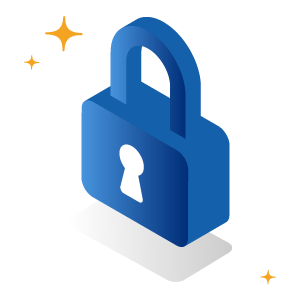
Le logiciel de contrôle parental sur tablette Android vous permet de restreindre automatiquement l’accès de votre enfant à certains médias, en les limitant à des catégories de contenus adaptés. Ce logiciel permet ainsi à ces derniers d’être protégés des contenus indésirables et d’optimiser leur usage du numérique.
En plus de nombreuses applications téléchargeables depuis le Google Store, les tablettes Android disposent aujourd’hui d’un outil capable d’effectuer ce type de travail gratuitement. Grâce à ce dernier, vous pourrez ainsi créer deux espaces sur une même tablette : un environnement dédié à vos enfants avec leurs jeux et leurs films et un espace qui vous est entièrement réservé, avec vos applications et vos données personnelles, sur lesquelles votre enfant n’aura pas la main.
Pour pouvoir utiliser le mode contrôle parental de votre tablette Android, il vous faudra au préalable créer un profil limité. Voici la marche à suivre :
- Ouvrez les paramètres de votre appareil.
- Cliquez sur la rubrique Utilisateurs.
- Appuyez sur le bouton Ajouter un utilisateur ou un profil.
- Dans la liste, sélectionnez l’option Profil limité.
- Choisissez un mode de protection. Vous avez le choix entre Code Pin, mot de passe ou un schéma à effectuer à l’aide de vos doigts.
- Sur la page «Accès aux applis et aux contenus» vous allez pouvoir restreindre l’utilisation de votre tablette : choisissez une application dont vous ne souhaitez pas que vos enfants puissent lancer et cliquez sur l’interrupteur. Ce dernier va alors devenir gris : cette couleur indique que le profil limité ne pourra pas avoir accès à l’application et à toutes les données personnelles associées à celle-ci.
A savoirIl n’est pas possible de paramétrer l’accès aux applications de messagerie type Gmail. Pour des raisons de sécurité ce type d’application n’est ainsi pas accessible par défaut au profil limité.
Une fois le paramétrage terminé, il vous suffira d’activer le profil limité sur votre tablette pour empêcher vos enfants d’effacer vos documents personnels ou de visionner des documents inappropriés.
Contrôle parental tablette Samsung : quelles sont les options ?
Le Samsung Kid’s mode : le contrôle parental créé par Samsung
En plus d'utiliser la fonction Android décrite ci-dessus (car les Samsung fonctionnent sous Android), vous pouvez utiliser le Samsung Kid's Mode (Mode Enfant) pour configurer des limitations pour les enfants de façon à pouvoir contrôler leur accès à certains contenus et certaines applications. Vous pouvez modifier les paramètres du mode Enfant, les limites temporelles, ainsi que d'autres paramètres :
- Nom de l’enfant : permet d’afficher et de modifier les profils.
- Limite de jeu quotidienne : permet de configurer une limite de temps pour surveiller l’utilisation de l’appareil par vos enfants.
- Applications : permet d’afficher et d’ajouter des applications qui peuvent être utilisées dans le mode Enfant.
- Contenus : vos enfants ont accès à certaines photos et vidéos stockées sur l’appareil.
- Kids Store : vous pouvez télécharger des applications pour les enfants sur Galaxy Apps.
Pour paramétrer le mode enfant, voici la marche à suivre :
- Depuis l’écran des applications, ouvrez le dossier Samsung.
- Appuyez sur Mode Enfant. Si l’application ne se trouve pas dans ce dossier, faites glisser vers le haut de l’écran pour accéder à l’écran des applications et tapez Mode enfant dans la barre de recherche.
- Si c’est la première fois que vous utilisez cette application, appuyez sur Autoriser ou Refuser pour permettre ou non au Mode Enfant d’accéder et de gérer certaines informations.
- Si vous n’avez pas encore de compte, vous devrez en créer un pour utiliser le Mode Enfant : saisissez un code PIN à quatre chiffres. Saisissez à nouveau le code PIN pour le confirmer.
- Créez un profil pour l’enfant en entrant son nom, sa date de naissance et son genre. Appuyez sur Suivant.
- Lisez l’avis et appuyez sur Terminer. Sur la page d'accueil du Mode Enfant vous trouverez les jeux téléchargés et ceux disponibles en téléchargement.
- Pour télécharger un jeu, appuyez sur l’icône du jeu souhaité.
- Pour fermer le Mode Enfant, appuyez sur l’icône de sortie. Entrez le code PIN pour confirmer que vous voulez quitter le Mode Enfant.
Si vous avez supprimé accidentellement le widget du mode Enfant, vous pouvez le réinstaller. Restez sur l’écran d’accueil et appuyez sur une zone vide de l’écran. Appuyez sur Widgets et maintenez la pression sur Mode Enfant. Faites glisser le widget dans l’écran d’accueil classique et appuyez à nouveau sur Mode Enfant pour l’installer.
Les 3 meilleures applications de contrôle parental pour tablette Samsung Galaxy
Comme nous l'avons vu ci-dessus, Samsung dispose de quelques fonctionnalités de contrôle parental intégrées à ses tablettes. Toutefois, la disponibilité de Google Play Store, où les développeurs publient des millions d’applications pour les appareils Android, offre aux utilisateurs un large éventail d’options. Alors, si vous cherchez des applications plus développées et avec plus de paramètres pour installer un contrôle parental sur votre tablette Samsung, vous pouvez télécharger l’une des applications listées ci-dessous.
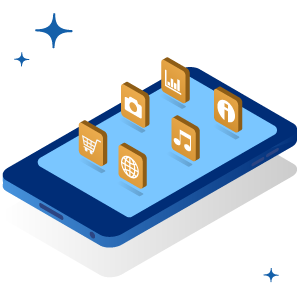
Funamo Accountability
Funamo Accountability est l'une des rares applications populaires et efficaces pour le contrôle parental sur la tablette Samsung. Elle a été développée par Funamo, Inc. Cette application permet de surveiller et d'introduire le contrôle parental sur les tablettes Samsung dans le but d'éviter la distraction des enfants. Elle inclut un filtre Internet dans ses fonctionnalités pour protéger les enfants lorsqu’ils accèdent à Internet.
En utilisant cette application, vous pouvez :
- Surveiller les activités de l'appareil.
- Filtrer la navigation Web et bloquer les sites Web.
- Enregistrer les activités de l'appareil telles que les appels, les SMS et l'historique Web.
- Appliquer une recherche sécurisée sur les sites Web spécifiés.
- Définir un temps d'utilisation pour les applications.
Famisafe
FamiSafe fait partie des applications les plus renommées pour le contrôle parental sur tablette Samsung Galaxy. Cette application est facilement utilisable par tous, sans aucune connaissance informatique particulière ni aucune expertise nécessaire. FamiSafe est facile à installer et à configurer. Une fois l'application installée sur l'onglet à surveiller, tous les paramètres et fonctionnalités du contrôle parental peuvent être utilisés à distance.
Cette application vous permet de :
- Localiser en temps réel la tablette sur une carte. La géolocalisation crée une limite géographique virtuelle et envoie une notification push au téléphone du parent lorsque la limite a été dépassée.
- Surveiller l’utilisation des applications en indiquant à quel moment chaque application a été lancée et depuis combien de temps elle a été active.
- Bloquer les applications susceptibles de distraire ou de créer une dépendance pour les enfants.
- Filtrer les recherches Internet de votre enfant pour empêcher l’accès à certains sites Web en fonction des catégories de contenu.
- Afficher l'historique Web et l'activité du navigateur d'un appareil : les sites Web visités et l'heure de la visite.
- Prendre connaissance du temps passé à l'écran de votre enfant et de définir une minuterie correspondant au nombre total d'heures d'écran autorisé par les parents.
- D'accéder à une programmation intelligente vous permettant de définir des restrictions sur l'appareil.
Contrôle parental tablette : comment ça marche sur un iPad ?
Avec l'aide du contrôle parental pour iPad, qui est directement intégré aux paramètres de l'appareil, vous pouvez donner accès aux applications ou aux sites Web que vous avez choisies. Cette fonction de blocage vous donne un contrôle presque total sur l'utilisation que font vos enfants de l'iPad. Vous pouvez même bloquer les applications à distance et restreindre l'utilisation des données sur l'iPad de votre enfant pour ne pas qu'ils abusent d'Internet. Vous pouvez également définir des restrictions relatives au contenu et à la confidentialité, et gérer les achats intégrés.
Il est donc possible de mettre en place des restrictions sur vos appareils Apple. Pour installer ce système de restrictions il vous suffit d'aller dans : "réglages", puis "général" et enfin cliquer sur "restrictions" pour activer celles de votre choix.
Cette fonctionnalité existe également sur les iPhone.
Pour paramétrer le contrôle parental sur iPad, il faut se rendre dans le menu «Temps d’écran» :
- Ouvrez les réglages et touchez Temps d’écran.
- Touchez Continuer, puis sélectionnez Cet [appareil] est à moi ou Cet [appareil] est à mon enfant.
- S’il s’agit d’un appareil partagé et que vous souhaitez faire en sorte que les réglages ne soient pas modifiés, touchez Utiliser le code de Temps d’écran.
- Saisissez le code de nouveau pour confirmer. S’il s’agit de l’appareil d’un enfant, vous pouvez suivre les instructions jusqu’à ce que vous arriviez à l’écran de code du parent pour saisir un code. Saisissez à nouveau le code pour confirmer.
- Touchez Restrictions relatives au contenu et à la confidentialité. Si vous y êtes invité, saisissez votre code, puis activez Contenu et confidentialité. Après avoir défini votre code, dans cette section, vous pouvez gérer les achats intégrés, l’accès aux applications, et filtrer automatiquement le contenu des sites Web pour limiter l’accès aux contenus pour adultes dans Safari et les applications sur votre appareil.
Contrôle parental tablette gratuit : quelles sont les meilleures applications ?
Vous cherchez un forfait mobile pour votre adolescent et vous ne savez pas lequel choisir ?Consultez notre dossier sur les meilleurs forfaits mobile pour jeunes ou contactez un conseiller qui vous orientera parmi toutes les offres disponibles au 09 71 07 90 60.
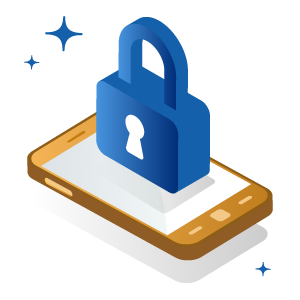
Kids Place
Kids Place est l’une des meilleures applications gratuites en matière de contrôle parental sur tablette. L’application permet notamment la création de plusieurs profils personnalisables. Elle propose de sélectionner les applications qui peuvent apparaître à l’écran sur le profil d’utilisateur de l’enfant. L’une de ses fonctionnalités phares se trouve dans la possibilité de bloquer le bouton accueil de la tablette. Autrement dit, une fois que l’application pour l’enfant est lancée, il est impossible pour lui d’en sortir sans l’accord d’un parent. Il est également possible de paramétrer le temps d’utilisation de la tablette.
Google Family Link
Avec l'application Google Family Link, les parents peuvent surveiller ce que fait leur enfant ou leur adolescent sur son appareil Android et définir certaines règles de base concernant l'utilisation des appareils numériques. Cette application est téléchargeable sur leur propre appareil (Android ou iPhone). Les parents peuvent utiliser Family Link sur des appareils Android fonctionnant sous KitKat 4.4 et versions ultérieures.
Si l'enfant ou l'adolescent possède déjà un compte Google, Family Link vous guide pour vous aider à associer votre compte à celui de votre enfant. Dans le cadre de cette procédure, votre enfant adolescent devra peut-être également télécharger l'application Family Link sur sa tablette pour finaliser le processus d'association des comptes.
Les parents peuvent également utiliser Family Link pour créer un compte Google pour leur enfant de moins de 13 ans (ou n'ayant pas atteint l'âge légal de consentement dans votre pays). Une fois la procédure terminée, les enfants peuvent se connecter à leur appareil avec leur nouveau compte.
Une fois les comptes associés, les parents peuvent utiliser Family Link pour faciliter certaines opérations, par exemple surveiller le temps d'utilisation et gérer les contenus consultés.
A savoir Family Link ne bloque pas les contenus inappropriés, mais certaines applications disposent de leurs propres options de filtrage. En effet, des applications Google comme Chrome et la recherche Google possèdent des options de filtrage que vous retrouvez dans Family Link.
Si vous êtes parent d'un adolescent de 13 ans et plus, il pourra utiliser le mode restreint de YouTube. Ce paramètre facultatif permet de filtrer les contenus potentiellement réservés à un public averti. Sachez néanmoins que ces filtres ne sont pas parfaits. Il peut donc arriver que votre enfant ait accès à des contenus explicites, des images inappropriées ou d'autres contenus indésirables. Il est donc conseillé de passer en revue les paramètres de l'application, ainsi que les paramètres et outils offerts par Google.
Kaspersky SafeKids
Kaspersky est une application Antivirus plutôt renommée. La version SafeKid est un logiciel de contrôle parental professionnel, qui vous permet de bloquer l’accès à du contenu inapproprié pour vos enfants. En parallèle il protège également votre appareil des virus ou autres logiciels malveillants.
De plus, vous pourrez traquer toutes les activités de votre enfant grâce à l’application My Kaspersky sur votre propre appareil. Vous pouvez par exemple voir combien de temps il passe sur Snapchat, YouTube ou Facebook.
Vous pouvez également obtenir davantage de fonctionnalités si vous disposez de la version Premium de Kaspersky SafeKids, telles que:
- Définir des limites d’utilisation des périphériques en planifiant des plages horaires d’utilisation du smartphone;
- Surveiller sa position géographique,
- Définir une zone sécurisée pour votre enfant avec notification en temps réel quand il en sort;
- Voir le niveau de la batterie;
- Recevoir une notification en temps réel de toute activité qui ne respecte pas les règles;
- Surveiller l’activité de votre enfant sur Facebook.
Vous cherchez l'opérateur qui propose le meilleur contrôle parental ?
Contrôle parental Bouygues : Activation, Désactivation et Contournement
Vous êtes abonné Bouygues ? Profitez de l'une des trois options de...
Meilleur contrôle parental téléphone : comparatif des applis en 2025
Découvrez notre comparatif des meilleurs contrôles parentaux pour...
Contrôle parental Free : comment protéger ses enfants avec McAfee ?
Vous êtes abonné FREE et vous souhaitez avoir un contrôle parental...
Protégez vos enfants avec le contrôle parental SFR Family !
Disponible gratuitement pour les abonnés SFR Family, le contrôle...
Contrôle parental iPhone : quelle application est la meilleure ?
Quel est le meilleur contrôle parental gratuit pour iPhone ?...
Comment mettre le contrôle parental sur tablette Android, Samsung ou iPad ?
Apprenez à activer le contrôle parental sur une tablette Android ou un...
Meilleur contrôle parental Android : notre top 5 en 2025
Découvrez notre top 5 des meilleurs contrôles parentaux Android en ...
Streaming sur Max : les enfants aussi peuvent en profiter grâce au contrôle parental !
Vous aimeriez que vos chères petites têtes blondes profitent aussi de...

